OBS,是 Open Broadcaster Software 的缩写,它是一款开源免费的录屏和直播软件,支持 Windows、macOS 和 Linux 系统。来源: 工具狂人
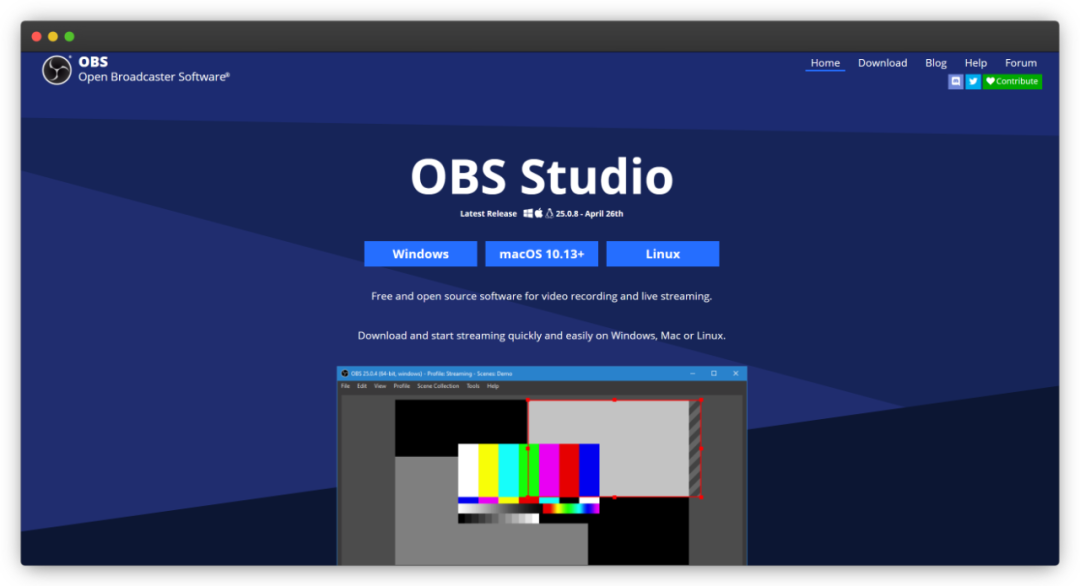 OBS 是许多主播时都会用到的软件,它可以用于直播推流,且在直播的同时可以录制电脑屏幕,方便后期回放。
关于如何使用 OBS 进行直播,感兴趣的朋友可以上网搜索相关内容,下面只介绍如何使用 OBS 来录屏。
录屏之前需要先调整录制视频的参数,点击软件右下方的「设置」,打开设置面板。
OBS 是许多主播时都会用到的软件,它可以用于直播推流,且在直播的同时可以录制电脑屏幕,方便后期回放。
关于如何使用 OBS 进行直播,感兴趣的朋友可以上网搜索相关内容,下面只介绍如何使用 OBS 来录屏。
录屏之前需要先调整录制视频的参数,点击软件右下方的「设置」,打开设置面板。
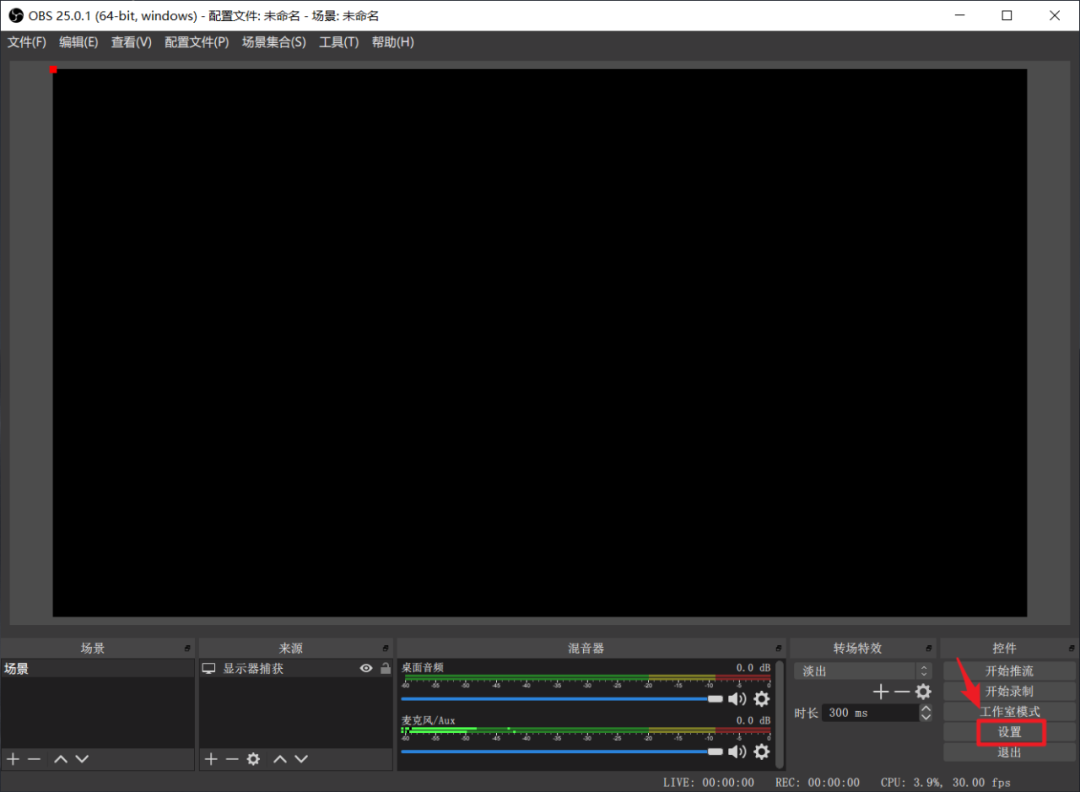 切换到「输出」选项卡,「录像格式」默认的格式为 mkv,你可以将其设置为更通用的 mp4 格式。
切换到「输出」选项卡,「录像格式」默认的格式为 mkv,你可以将其设置为更通用的 mp4 格式。
 「录像质量」会影响录屏最终导出的视频清晰度,它默认设置为「与串流画质相同」,因此适当提高「串流」中「视频比特率」的值,可以显著提升视频的清晰度。
这里的视频比特率,其实就是影视后期常说的「码率」,码率的数值也不是越大越好,你可以根据你想上传的视频平台的要求进行设置。
「录像质量」会影响录屏最终导出的视频清晰度,它默认设置为「与串流画质相同」,因此适当提高「串流」中「视频比特率」的值,可以显著提升视频的清晰度。
这里的视频比特率,其实就是影视后期常说的「码率」,码率的数值也不是越大越好,你可以根据你想上传的视频平台的要求进行设置。
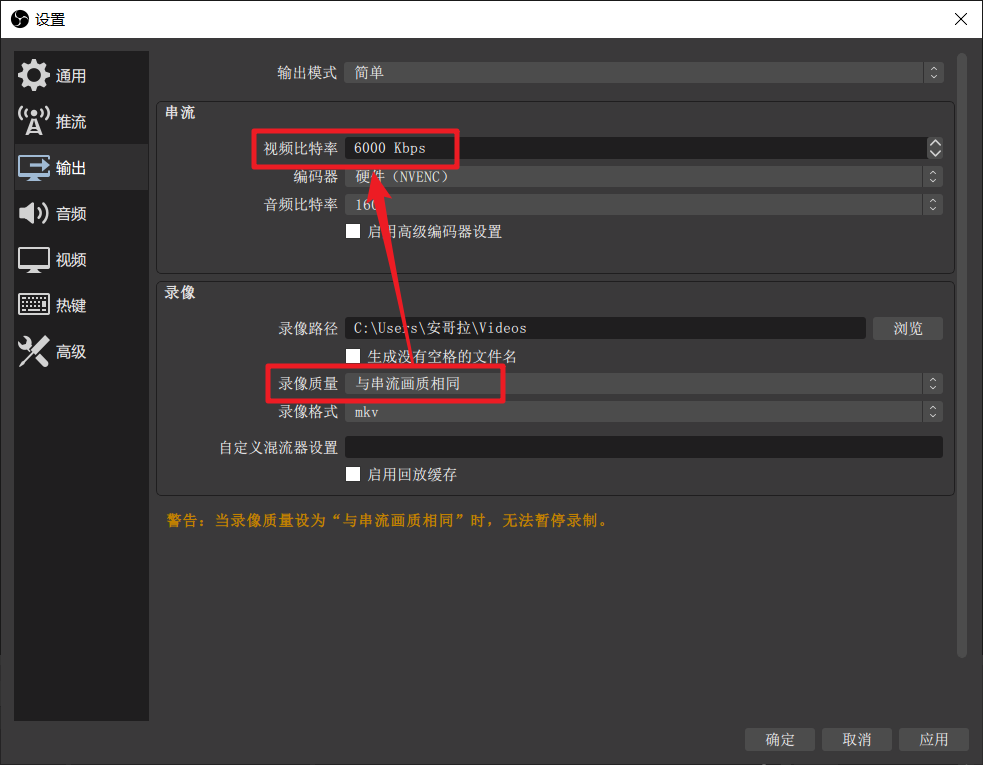 接着切换到「视频」选项卡,「输出分辨率」会决定最终导出的视频的分辨率大小,默认为 1280*720,你可以将其修改为 1920*1080。
修改并保存前面介绍的视频参数后,就完成了录屏前的初始化设置。
接着切换到「视频」选项卡,「输出分辨率」会决定最终导出的视频的分辨率大小,默认为 1280*720,你可以将其修改为 1920*1080。
修改并保存前面介绍的视频参数后,就完成了录屏前的初始化设置。
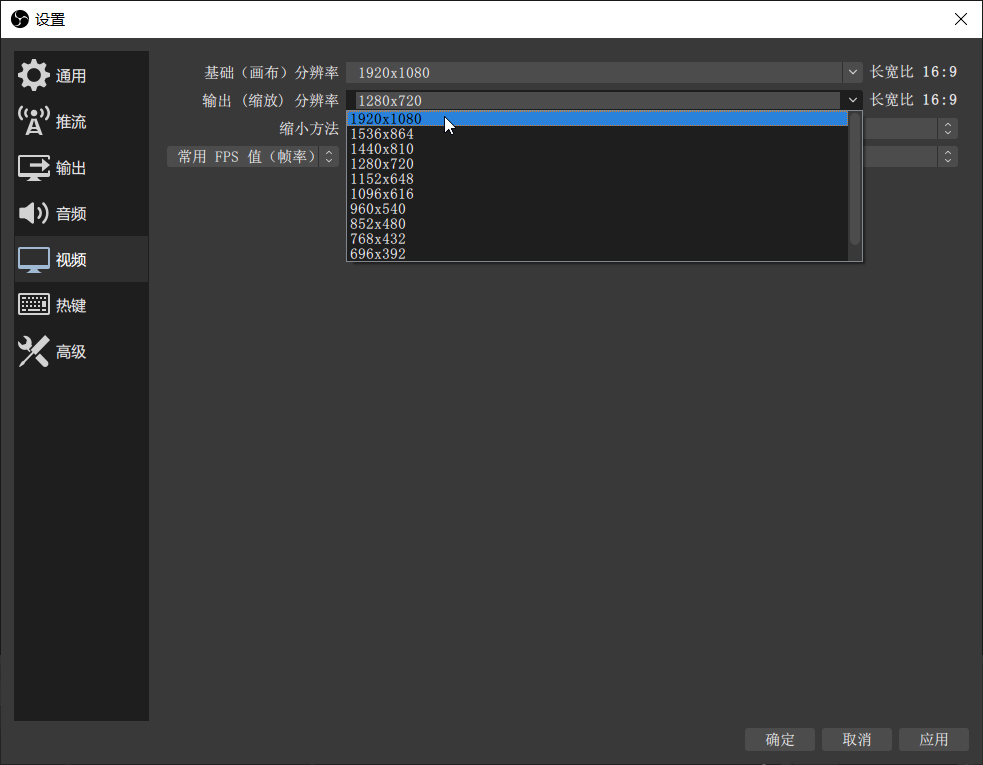 回到软件主页面,点击「来源」左下角的添加按钮,在弹出的面板选择「显示器捕获」。
回到软件主页面,点击「来源」左下角的添加按钮,在弹出的面板选择「显示器捕获」。
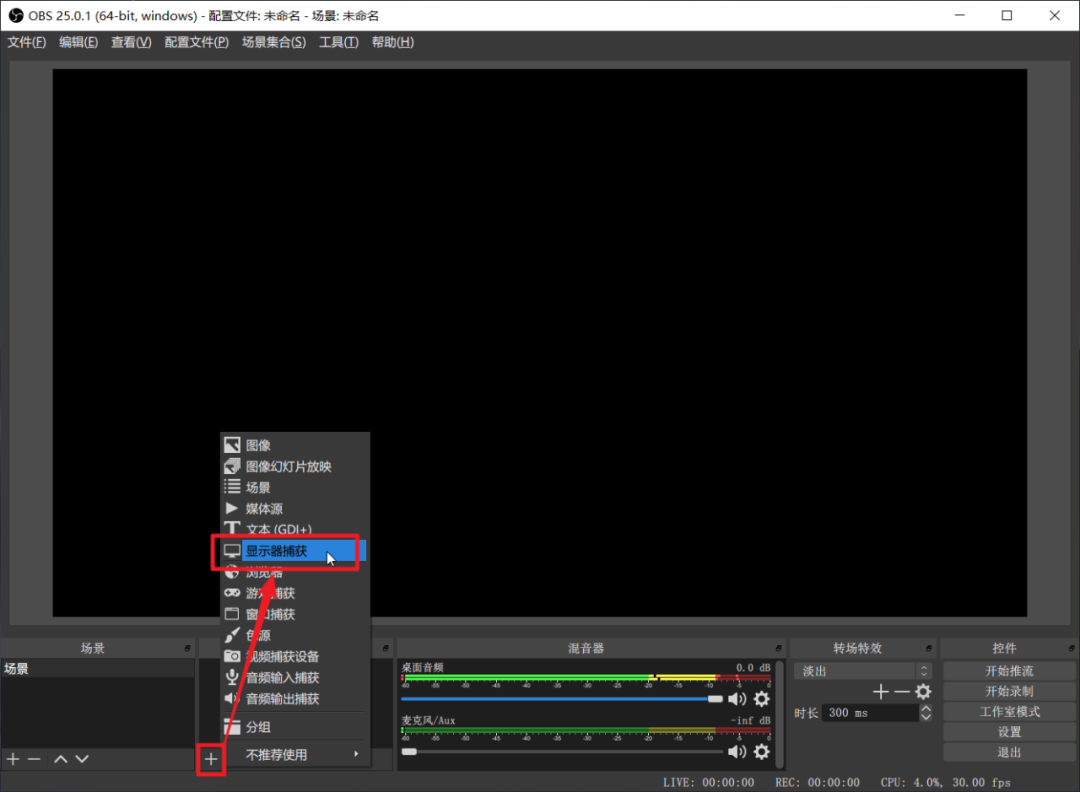 添加显示器捕获时,正常情况下软件中间的窗口就会显示当前屏幕的内容。但如果窗口呈现为黑屏,未能正常显示屏幕的内容,对于这个问题的解决方法,可以参考:
电脑录屏软件选哪个?我帮你挑选了这6款。
添加显示器捕获时,正常情况下软件中间的窗口就会显示当前屏幕的内容。但如果窗口呈现为黑屏,未能正常显示屏幕的内容,对于这个问题的解决方法,可以参考:
电脑录屏软件选哪个?我帮你挑选了这6款。
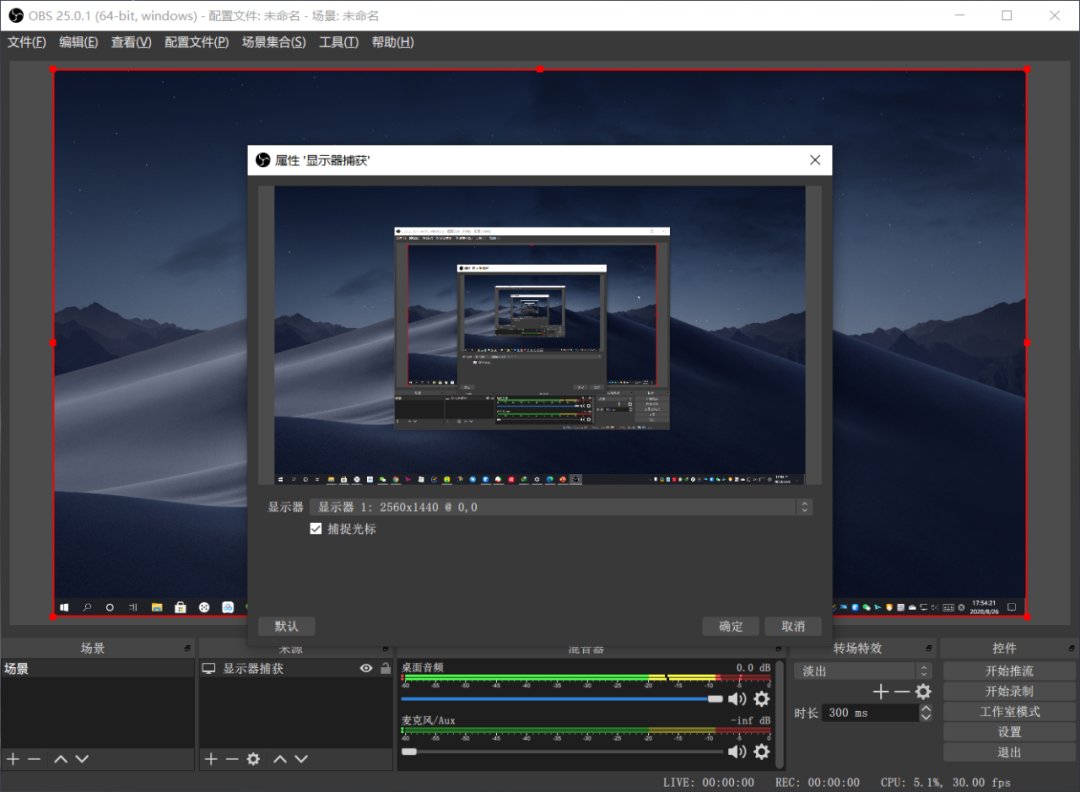 除了捕获电脑桌面的内容,如果你想在录屏中添加真人出镜的画面,只需要在来源中添加「视频捕获设备」,它就会调用电脑的摄像头捕获坐在电脑前的人像。
除了捕获电脑桌面的内容,如果你想在录屏中添加真人出镜的画面,只需要在来源中添加「视频捕获设备」,它就会调用电脑的摄像头捕获坐在电脑前的人像。
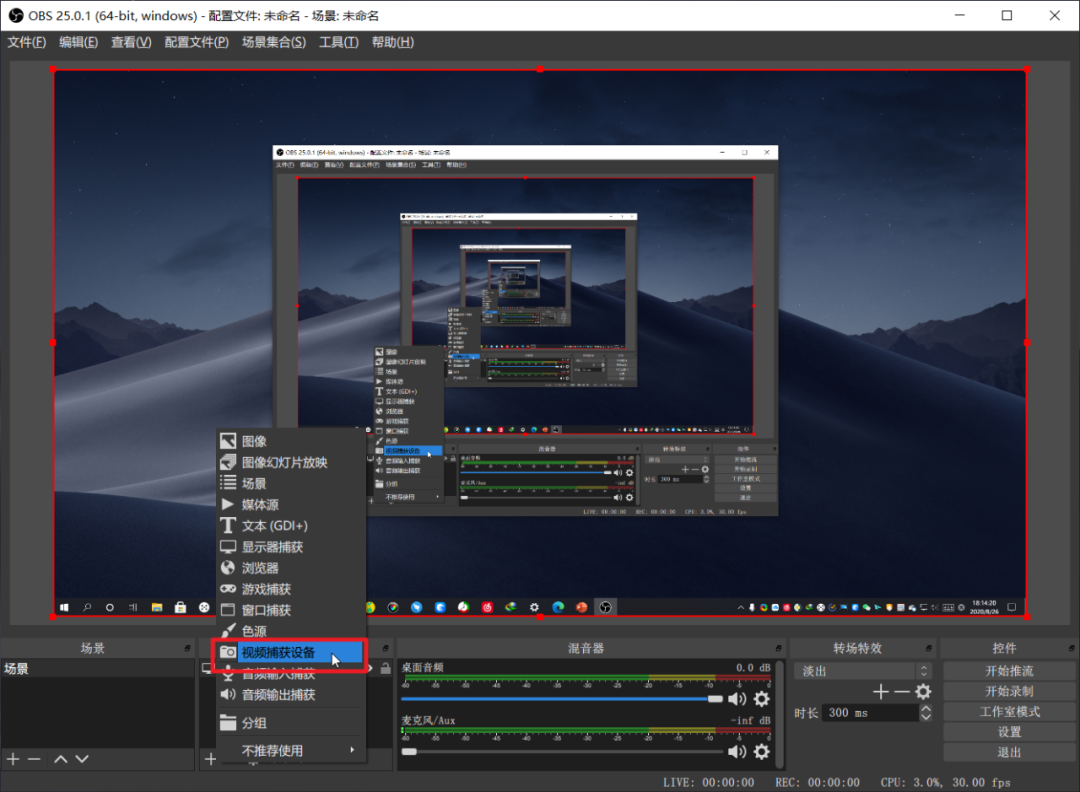 前面介绍的都是视频画面的设置,录屏时我们还要关注音频,「混音器」提供了调节「桌面音频」和「麦克风」音量的选项。
如果你想关闭任意一个音频输入设备的声音,将音量控制条拖拽到最左侧即可。
前面介绍的都是视频画面的设置,录屏时我们还要关注音频,「混音器」提供了调节「桌面音频」和「麦克风」音量的选项。
如果你想关闭任意一个音频输入设备的声音,将音量控制条拖拽到最左侧即可。
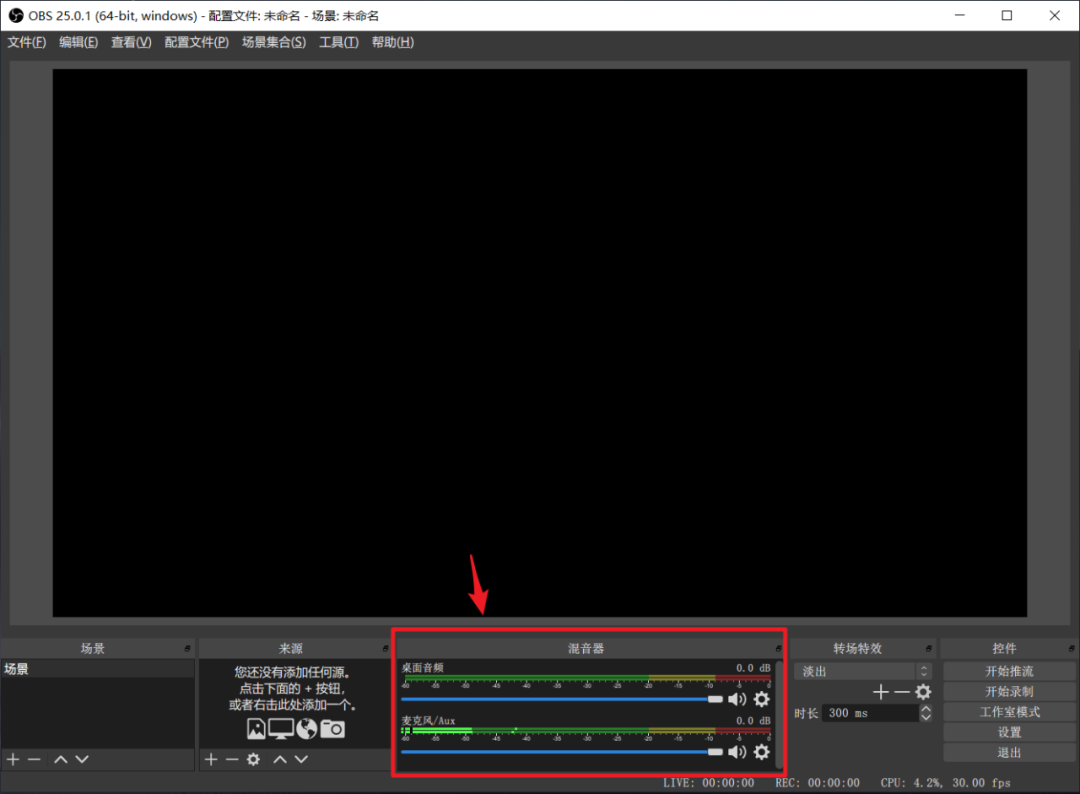 完成以上设置后,点击右下方的「开始录制」,就可以开始视频的录制了。
完成以上设置后,点击右下方的「开始录制」,就可以开始视频的录制了。
下载链接: https://obsproject.com/







 OBS是一款免费开源的录屏和直播软件,支持多种操作系统。要录屏,首先在设置中调整输出格式为mp4,提高视频比特率以提升清晰度,设置合适的输出分辨率。添加「显示器捕获」源可录制屏幕内容,若需真人出镜,可添加「视频捕获设备」。在「混音器」中调整音频输入设备的音量。完成设置后点击「开始录制」即可开始录制视频。
OBS是一款免费开源的录屏和直播软件,支持多种操作系统。要录屏,首先在设置中调整输出格式为mp4,提高视频比特率以提升清晰度,设置合适的输出分辨率。添加「显示器捕获」源可录制屏幕内容,若需真人出镜,可添加「视频捕获设备」。在「混音器」中调整音频输入设备的音量。完成设置后点击「开始录制」即可开始录制视频。














 2万+
2万+

 被折叠的 条评论
为什么被折叠?
被折叠的 条评论
为什么被折叠?








